关于如何在控制面板中轻松启用暗模式的 3 个提示
来源:云东方
时间:2023-04-22 15:10:47 123浏览 收藏
文章小白一枚,正在不断学习积累知识,现将学习到的知识记录一下,也是将我的所得分享给大家!而今天这篇文章《关于如何在控制面板中轻松启用暗模式的 3 个提示》带大家来了解一下##content_title##,希望对大家的知识积累有所帮助,从而弥补自己的不足,助力实战开发!
整天坐在明亮的电脑前会很累并导致眼睛疼痛。解决此问题的一种方法是在计算机上启用暗模式设置。
黑暗模式设置会使计算机的明亮屏幕变暗。结果是深色背景上的白色文本,尽管某些应用程序允许强调色改变深色背景上的文本颜色。
研究表明,将屏幕设置为暗模式可以提高注意力并减少疲劳。因此,许多用户将计算机置于暗模式也就不足为奇了。如果您正在寻找优化计算机上暗模式功能的方法,请按照以下步骤操作。
为什么控制面板不黑?
将计算机设置为暗模式并注意到控制面板没有变暗是正常的。但是,将显示设置更改为暗模式会影响计算机的公共显示,包括应用程序。
但是,此设置不会影响控制面板。要将控制面板显示设置更改为暗模式,您必须手动更改特定设置。
任务管理器有暗模式吗?
Windows 11 任务管理器具有系统强调色和深色模式功能。您可以选择强调色以匹配任务管理器的背景。
文件资源管理器有暗模式吗?
暗模式在多种设备和应用程序中变得非常流行,包括内置的 PC 文件资源管理器。您还可以更改强调色以匹配文件浏览器的背景。
如何在控制面板中打开暗模式?
1.从设置
- 按CTRL+ ALT+S打开设置。
- 单击个性化。
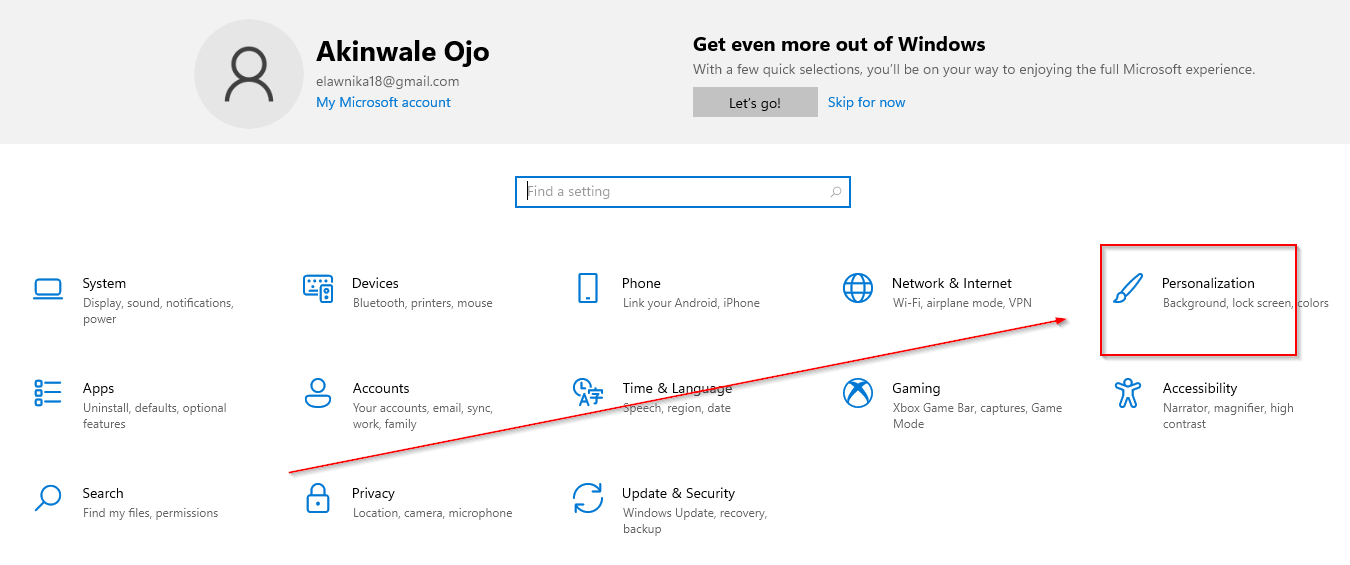
- 选择颜色。
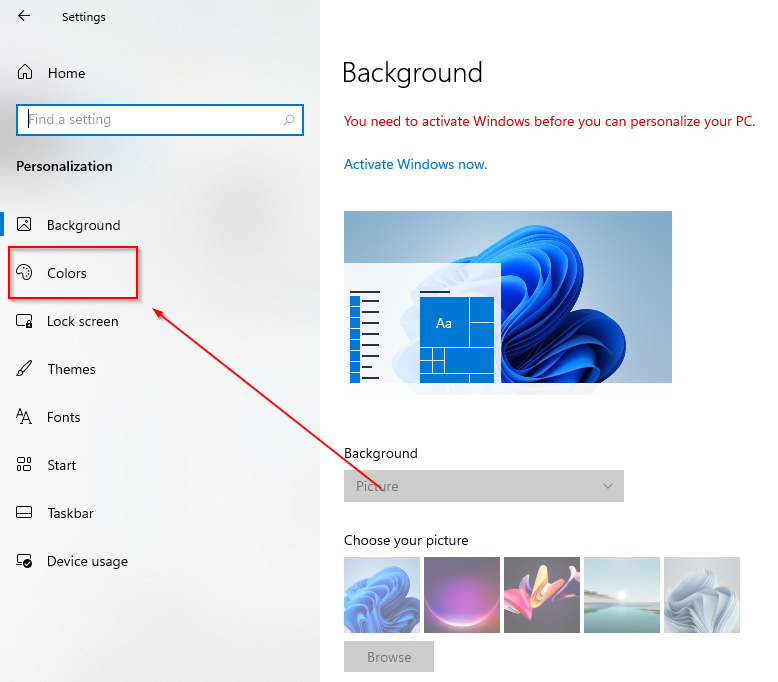
- 转到选择您的默认应用程序模式,然后单击深色按钮。
2. 使用 Windows 搜索
- 单击任务栏中的搜索图标。
- 输入颜色设置。
- 点击打开。
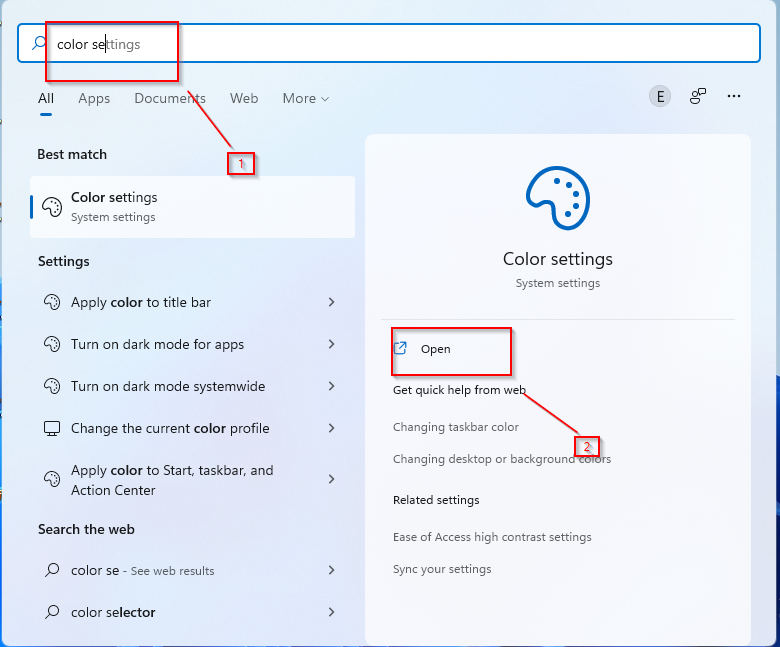
- 单击颜色。
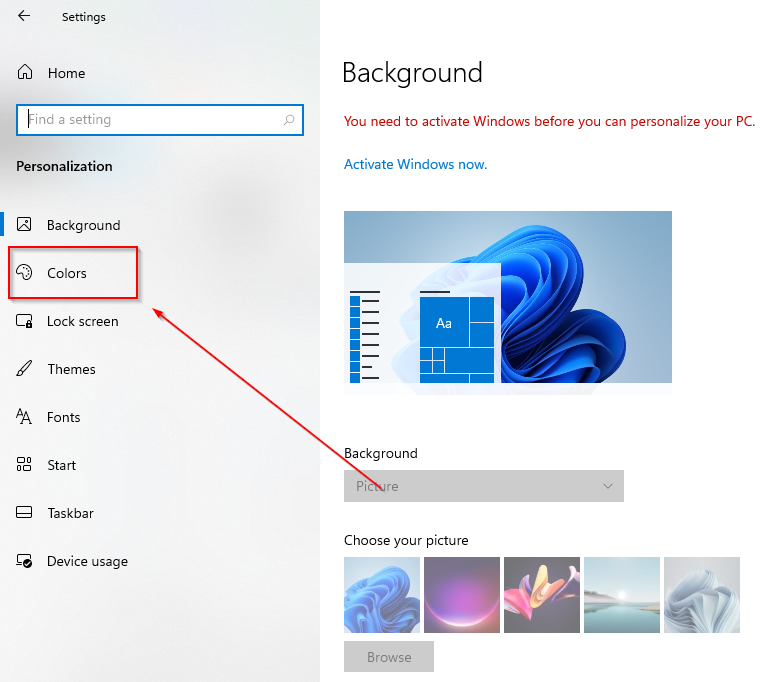
- 转到选择您的默认应用程序模式,然后单击深色按钮。
3.使用运行命令
- 按输入W+R键。
- 在对话框中输入control并单击OK。
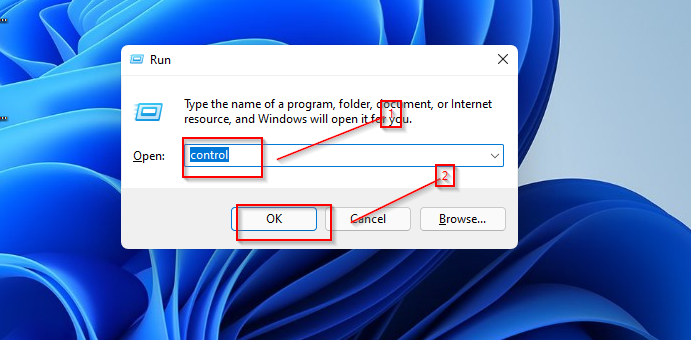
- 选择外观和个性化。
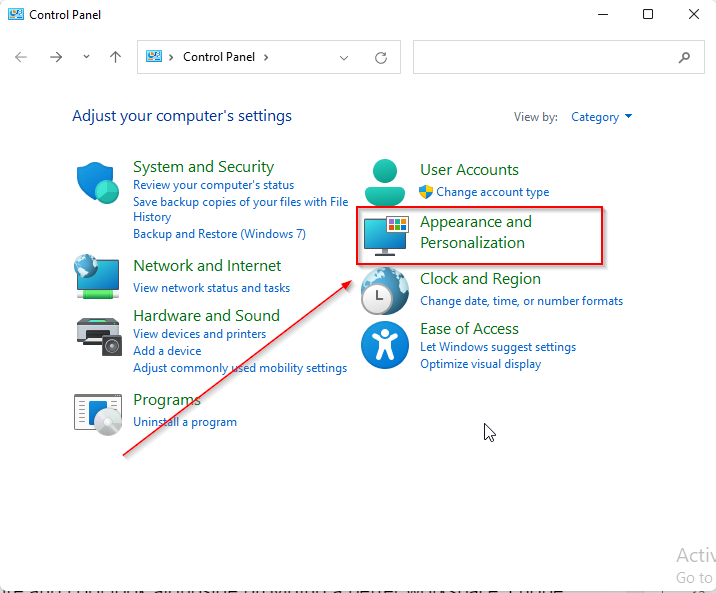
- 单击任务栏和导航。
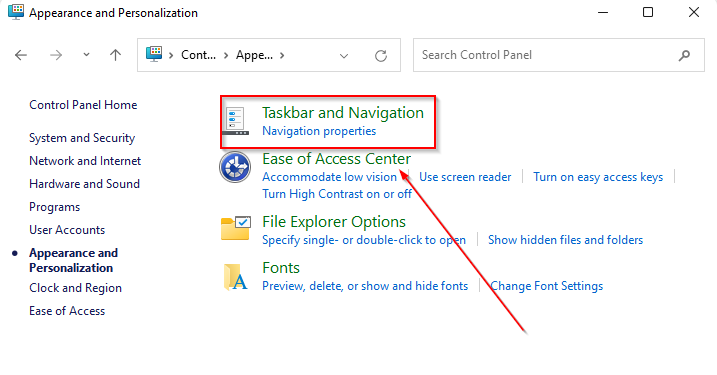
- 转到颜色。
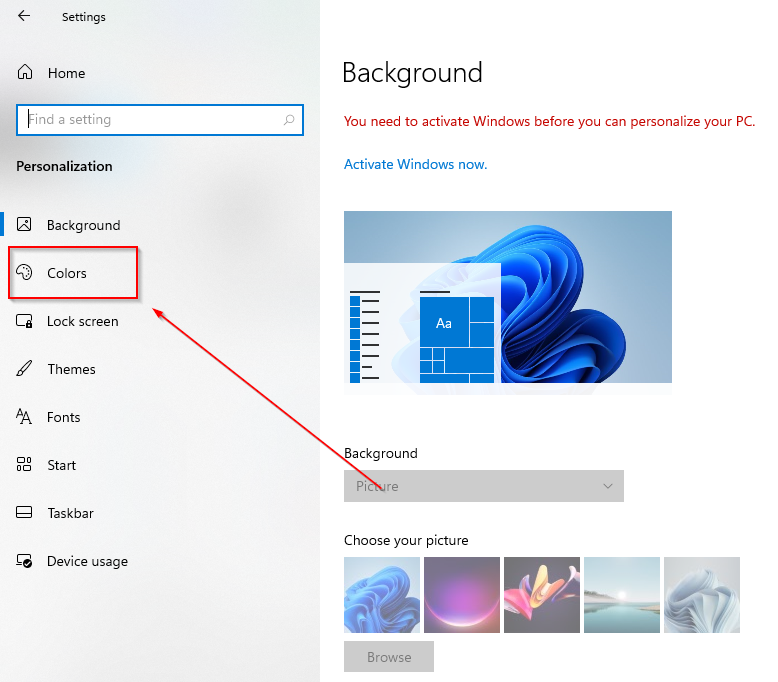
- 转到选择您的默认应用程序模式,然后单击深色按钮。
一个重要提示是确保您将 Windows 更新到最新版本。
理论要掌握,实操不能落!以上关于《关于如何在控制面板中轻松启用暗模式的 3 个提示》的详细介绍,大家都掌握了吧!如果想要继续提升自己的能力,那么就来关注golang学习网公众号吧!
声明:本文转载于:云东方 如有侵犯,请联系study_golang@163.com删除
相关阅读
更多>
-
501 收藏
-
501 收藏
-
501 收藏
-
501 收藏
-
501 收藏
最新阅读
更多>
-
296 收藏
-
421 收藏
-
129 收藏
-
139 收藏
-
497 收藏
-
457 收藏
-
380 收藏
-
390 收藏
-
153 收藏
-
470 收藏
-
286 收藏
-
342 收藏
课程推荐
更多>
-

- 前端进阶之JavaScript设计模式
- 设计模式是开发人员在软件开发过程中面临一般问题时的解决方案,代表了最佳的实践。本课程的主打内容包括JS常见设计模式以及具体应用场景,打造一站式知识长龙服务,适合有JS基础的同学学习。
- 立即学习 543次学习
-

- GO语言核心编程课程
- 本课程采用真实案例,全面具体可落地,从理论到实践,一步一步将GO核心编程技术、编程思想、底层实现融会贯通,使学习者贴近时代脉搏,做IT互联网时代的弄潮儿。
- 立即学习 516次学习
-

- 简单聊聊mysql8与网络通信
- 如有问题加微信:Le-studyg;在课程中,我们将首先介绍MySQL8的新特性,包括性能优化、安全增强、新数据类型等,帮助学生快速熟悉MySQL8的最新功能。接着,我们将深入解析MySQL的网络通信机制,包括协议、连接管理、数据传输等,让
- 立即学习 500次学习
-

- JavaScript正则表达式基础与实战
- 在任何一门编程语言中,正则表达式,都是一项重要的知识,它提供了高效的字符串匹配与捕获机制,可以极大的简化程序设计。
- 立即学习 487次学习
-

- 从零制作响应式网站—Grid布局
- 本系列教程将展示从零制作一个假想的网络科技公司官网,分为导航,轮播,关于我们,成功案例,服务流程,团队介绍,数据部分,公司动态,底部信息等内容区块。网站整体采用CSSGrid布局,支持响应式,有流畅过渡和展现动画。
- 立即学习 485次学习
